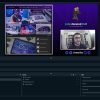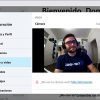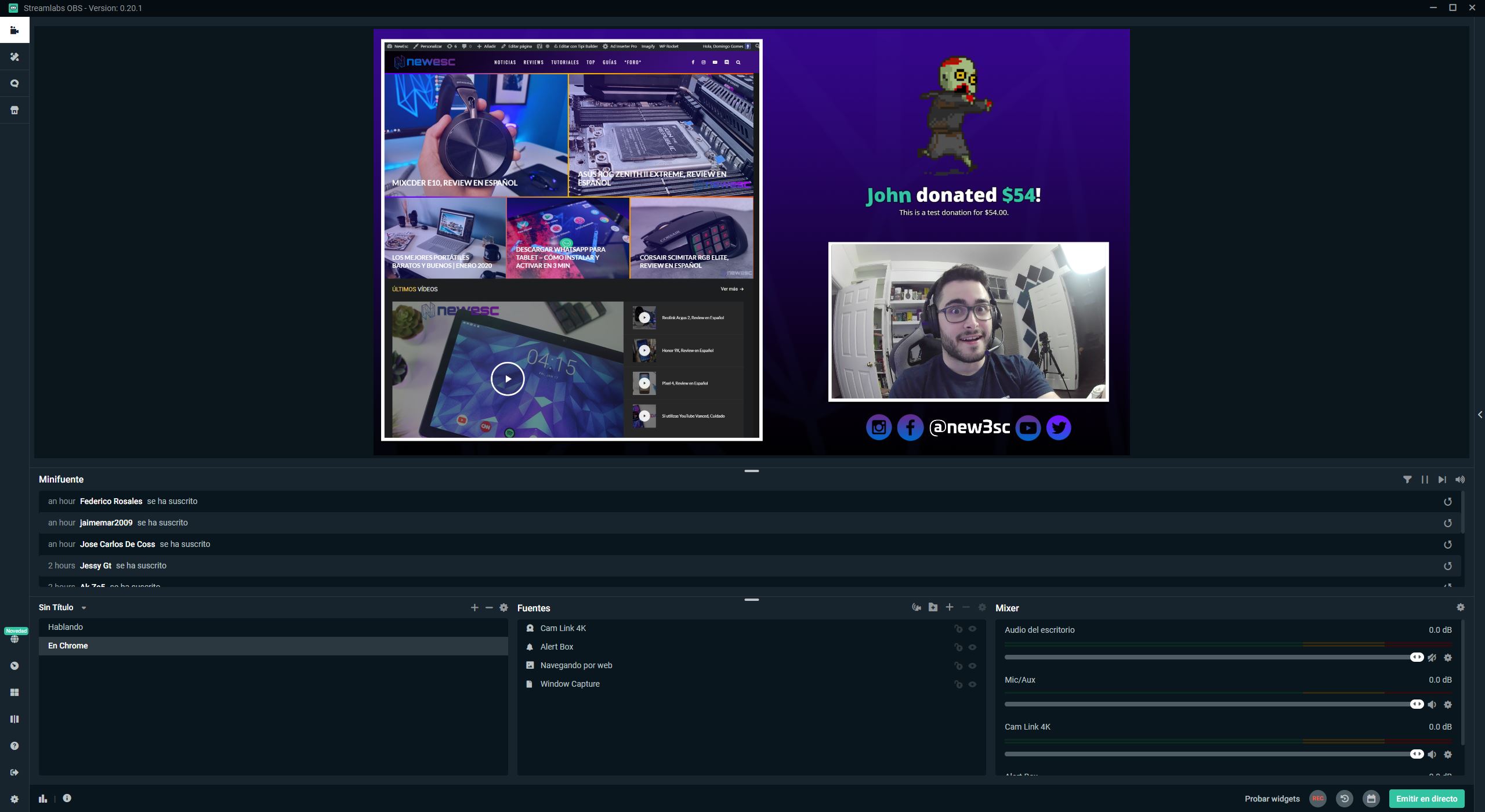Cam Link es la capturadora más conocida en el mundo del stream porque logró convencer a muchos streamers de utilizar una DLSR como una webcam para mejorar sus grabaciones. En 2018, Elgato llegó con su segunda versión capaz de transmitir en 4K. Aunque sea el mejor producto del estilo, aún tiene algunas cosas que mejorar como mencionaremos en nuestra review.
Diseño y embalaje
No hay mucho que decir en este apartado. Dentro de la caja – la cual apenas te da a conocer los requisitos de utilización de la Cam Link 4K – encontrarás otra caja que al abrir te mostrará el dispositivo con una salida USB y una entrada HDMI, un cable USB extensor, el manual de instrucciones y una pegatina.

Si tenías una Cam Link de 1080p, notarás que su construcción y diseño es idéntico, de tal forma que podrás confundirlos si no los etiquetas de alguna forma. Al no hacer ninguna codificación, no necesita una gran carcasa o algún tipo de enfriamiento, pero aun así, después de unas horas, verás como se calienta un poco.
Rendimiento y Funcionalidades
La principal diferencia de la Cam Link 4K es que puede transformar la imagen que se transmite en HDMI a UVC, esto es, USB Video Class – la misma clase de video utilizada por webcams. Existen otras capturadoras capaces de conectar tu cámara a OBS, pero muy pocas son compatibles con este protocolo, que es utilizado por algunas de las apps de comunicación más conocidas del mundo.

Lo que debes hacer para empezar a utilizar la Cam Link 4K es conectarla al PC o Mac que necesites, y luego conectarla por HDMI a tu cámara. En la caja no viene ningún cable HDMI para esto, así que lo deberás conseguir por tu cuenta.
Una vez hayas hecho esto, deberás instalar el firmware de Video Capture que encontrarás en este enlace. Aunque se diga que no es necesario para su correcto funcionamiento, lo cierto es que apenas después de su instalación es que mi GoPro Hero 7 Black empezó a funcionar como debería. Si tienes problemas, que no se te olvide este paso.
Si tienes dudas sobre si tu cámara será compatible o no, puedes ver esta lista creada por la propia empresa. Lo más importante es que la cámara sea capaz de mostrar un output limpio, esto es, sin los gráficos de batería, tarjeta SD u otros elementos que suelen aparecer en la pantalla; pero también que sean capaces de cargarse mientras la utilizas, caso contrario, deberás parar el Stream para cambiar la batería.

Aunque esa página sea un buen punto de partida para saber si tu cámara es compatible, te puedo asegurar que existen muchas otras que no están en esta lista. Por ejemplo, he probado la Akaso V50 Elite, Thieye T5 Pro y Campark X30, cámaras de acción mucho más baratas que las GoPro, y todas funcionan a la perfección.
Funcionamiento en 4K Capture Utility y OBS
Corsair ha creado un programa que puedas utilizar para grabar unas partidas, se trata del 4K Capture Utility. Hemos hablado sobre este programa anteriormente, pero en esta review no nos sirve de mucho, una vez que lo que se está transmitiendo es la imagen de la cámara y no el juego. Para poder jugar y utilizar nuestra nueva “webcam”, vamos a necesitar otro programa un poco más completo como OBS.
Puedes descargar esta versión de OBS que recomendamos. Luego de configurar todo, puedes añadir un nuevo capturador de vídeo y asociarlo con el Cam Link 4K. Con las diferentes cámaras que he probado, no he conseguido cambiar la resolución saliente, pero esto tampoco es un problema, especialmente si las piensas utilizar como Webcam para Streaming en 1080p, que suele ser lo habitual.
Lo que he notado en OBS es que el audio grabado por la cámara conectada al Cam Link 4K tiene un pequeño retraso de unos 200/300ms. Esto no es un gran problema una vez que lo podemos corregir con el propio sistema, pero es conveniente que lo soluciones antes de empezar a grabar.
Olvidando este pequeño fallo, la grabación me ha parecido fenomenal. El output del vídeo ha funcionado a las mil maravillas y en ningún momento he tenido problemas. Además, es compatible con otras apps de comunicación como Skype, que requiere una conexión de video UVC que vemos en las webcams.
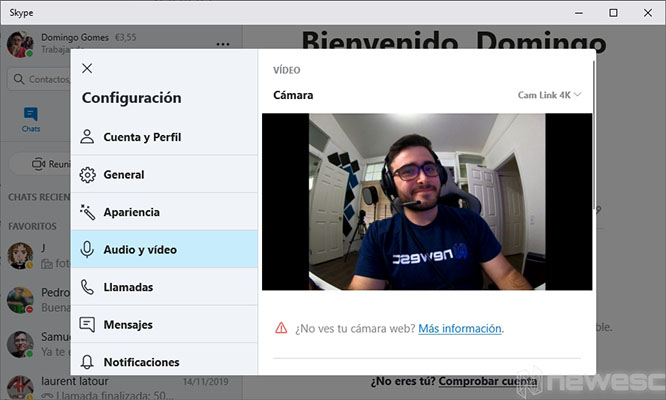
Lo que sí he notado es que no puedo utilizar la cámara en varias apps al mismo tiempo. Si estoy utilizando la Cam Link 4K en OBS y abro Skype, no me reconoce la cámara y además para de emitir en OBS, una limitación que quizás en la próxima versión se supere.
Veredicto y Alternativas
La Cam Link 4K fue lanzada a finales del año 2018, y desde entonces que no ha bajado su precio de 129€. Es un precio bastante elevado para un pequeño dongle como este, y este es quizás el mayor punto negativo que tiene. Sin embargo, es complicado criticar su precio cuando existen tan pocas alternativas compatibles con el formato UVC, especialmente de marcas de confianza.
Dicho esto, si tienes una cámara compatible con Cam Link 4K, me parece una mejor inversión que estar comprando una webcam que te dará una calidad inferior. Lo único que le pedimos a Corsair es que baje un poco su precio y mejore el fallo de sincronización de audio que hemos identificado.